
Hoe installeer je een Ezviz IP camera?
Je Ezviz IP camera installeren
In dit artikel helpen we je aan de hand van de volgende stappen met de installatie van je Ezviz IP camera. De installatie kan per product iets verschillen. Kom je er niet uit? Bekijk dan de video's onderaan het artikel voor extra uitleg.
- Sluit de Ezviz camera aan
- Maak een account aan
- Voeg de camera toe
- Stel de wifi in
- Configureer de camera
- Sla je beelden op
Stap 1: de voorbereiding
Sluit je Ezviz camera aan op de netstroom. Plaats de IP camera op een plek waar voldoende wifi ontvangst is. Je test dit door een filmpje af te spelen op je telefoon. Hapert de video niet? Dan is je ontvangst voldoende. Installeer tijdens het opstarten van de camera alvast de Ezviz app. Je vindt deze in de app store van je telefoon. Zo kun je direct aan de slag.
Stap 2: maak een account aan

Als je de Ezviz app voor het eerst opent dien je in te loggen. Maak een nieuw account aan door te klikken op 'Registratie nieuwe gebruiker'. Voer vervolgens jouw mailadres en een zelfgekozen wachtwoord in. Klik op 'Volgende' en vraag een verificatiecode op. Hiermee bevestig je jouw account. Ezviz stuurt je deze code van 4 cijfers per e-mail. Voer deze in en druk op 'Volgende'. Je bent nu ingelogd.
Stap 3: voeg de camera toe

De app toont nu een wit scherm met een groot plusteken. Druk op dit icoontje om een camera toe te voegen. Scan vervolgens de QR-code op de onderkant van de camera. De app herkent de camera. Druk op volgende om hem te installeren. In het scherm hierna klik je op 'Het apparaat start op en werkt voor de eerste keer'. Zo start je de installatie voor een nieuwe camera.
Stap 4: stel de wifi in
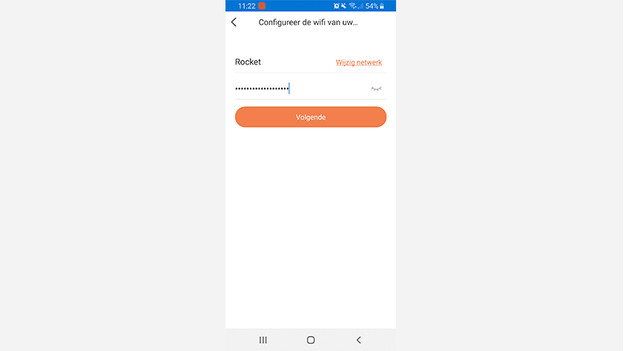
Het is nu tijd om je Ezviz beveiligingscamera te verbinden met wifi. Zorg dat je telefoon verbonden is met het netwerk dat je wilt gebruiken voor je camera. Vul het wachtwoord van dit netwerk in en druk op volgende. De camera wordt nu geïnstalleerd. Dat kan enkele minuten duren. Vervolgens toont de app je het eerste live beeld van jouw camera.
Stap 5: stel de camera in
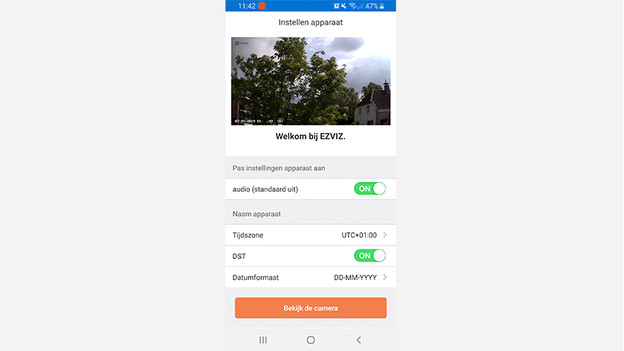
In dit scherm stel je de basisinstellingen van de camera in. Kies bijvoorbeeld de tijdzone en geef je camera een naam. Druk op 'bekijk de camera' om het live beeld te volgen. Door linksboven op het tandwieltje te drukken stel je overige opties in. Schakel bijvoorbeeld nachtzicht in en uit. Je geeft ook aan wanneer je een melding krijgt. Dat doe je onder ‘Alarmnotificatie’.
Stap 6: sla je beelden op
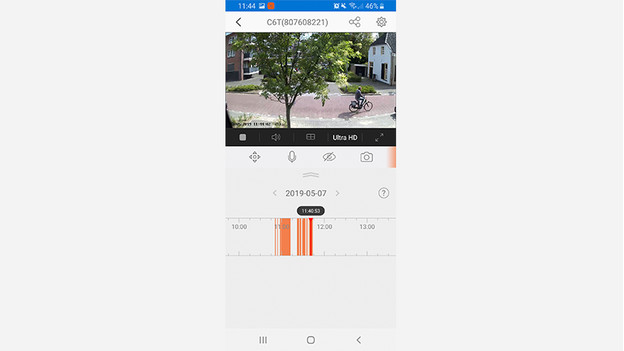
Wil je beelden op jouw Ezviz camera later terugkijken? Plaats dan een micro sd-kaart in de camera. De camera bewaart zo alle beelden. Je bekijkt ze overal ter wereld terug. Je stelt de kaart in door via het camerascherm naar instellingen te gaan. Druk op het tandwieltje rechtsboven. Ga daarna naar 'Opslagstatus' en kies de 'Geheugenkaart'. Druk tot slot op 'Formatteren' om deze geschikt te maken voor de camera.
Bekijk de installatievideo van de Ezviz C3N
Bekijk de video over de Ezviz C3N voor extra uitleg over de installatie van deze IP camera.
Bekijk de installatievideo van de Ezviz C6N
Bekijk de video over de Ezviz C6N voor extra uitleg over de installatie van deze specifieke IP camera.


